Полезная информация
№125-08-2022 12:58:41
Как убрать сообщение при вводе Логина: Это соединение не защищено...
Известные рекомендации по настройкам:
security.insecure_field_warning.contextual.enabled=false
security.insecure_password.ui.enabled=false
signon.autofillForms.http=true
в 104 версии браузера больше не помогают.
Есть идеи для решения как это все-таки отключить?
Отсутствует
№229-08-2022 10:11:29
- antoshabogdanov
- Участник
- Группа: Members
- Зарегистрирован: 29-08-2022
- Сообщений: 3
- UA:
 104.0
104.0
Re: Как убрать сообщение при вводе Логина: Это соединение не защищено...
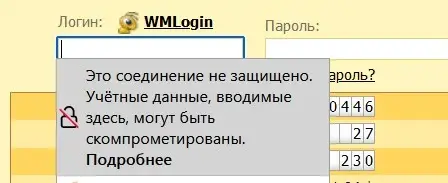
Отсутствует
№302-09-2022 09:45:58
Re: Как убрать сообщение при вводе Логина: Это соединение не защищено...
Инструкция по userChrome.css и восьмым пунктом этот код:
Код:
#PopupAutoComplete > richlistbox > richlistitem[originaltype="insecureWarning"],
#PopupAutoComplete[resultstyles="insecureWarning"] {
visibility: collapse;
}Отсутствует
№402-09-2022 15:32:15
- antoshabogdanov
- Участник
- Группа: Members
- Зарегистрирован: 29-08-2022
- Сообщений: 3
- UA:
 104.0
104.0
Re: Как убрать сообщение при вводе Логина: Это соединение не защищено...
Инструкция по userChrome.css и восьмым пунктом этот код:
Параметр signon.autofillForms.http пока что не удален и работает.скрытый текстВыделить кодКод:
#PopupAutoComplete > richlistbox > richlistitem[originaltype="insecureWarning"], #PopupAutoComplete[resultstyles="insecureWarning"] { visibility: collapse; }
не помагает
Отсутствует
№603-09-2022 15:44:53
Re: Как убрать сообщение при вводе Логина: Это соединение не защищено...
antoshabogdanov
не помагает
Если ты и код пишешь с такими же ошибками, как это сообщение, то конечно не поможет. 
Или если выполнил только 8 пункт без всего остального.
Отсутствует
№703-09-2022 16:49:28
Re: Как убрать сообщение при вводе Логина: Это соединение не защищено...
Чтобы не отсылать в темы не по теме — вот вся инструкция здесь в готовом виде:
- в адресной строке Firefox пишем about:config и жмём Enter (если появляется предупреждение, то соглашаемся с ним);
с помощью строки «Поиск» находим параметр toolkit.legacyUserProfileCustomizations.stylesheets и двойным кликом по строке устанавливаем для него значение TRUE (если оно ещё не установлено как TRUE);
теперь в адресной строке Firefox пишем about:support и жмём Enter (или не пишем, а переходим в меню Справка > Информация для решения проблем);
в таблице находим строку «Папка профиля» и жмём в ней кнопку «Открыть папку»;
после того, как папка откроется, закрываем Firefox;
в папке профиля находим папку с название chrome (если такой там не оказалось, то просто её создаём);
открываем папку chrome и в ней открываем файл userChrome.css (если папка только что создана, то открываем Блокнот* и создаём файл userChrome с расширением css вручную: Файл > Сохранить как > в строке «Имя файла» пишем userChrome.css, а в строке «Тип файла» выбираем «Все файлы», жмём «Сохранить»);
открываем файл userChrome.css Блокнотом* и копируем в него следующий фрагмент кода:
Код:
#PopupAutoComplete > richlistbox > richlistitem[originaltype="insecureWarning"],
#PopupAutoComplete[resultstyles="insecureWarning"] {
visibility: collapse;
}запускаем Firefox.
* Вместо Блокнота можно использовать любой текстовый редактор.
Отредактировано Пандёнок (03-09-2022 16:51:56)
Отсутствует
№803-09-2022 18:43:12
- antoshabogdanov
- Участник
- Группа: Members
- Зарегистрирован: 29-08-2022
- Сообщений: 3
- UA:
 104.0
104.0
Re: Как убрать сообщение при вводе Логина: Это соединение не защищено...
Чтобы не отсылать в темы не по теме — вот вся инструкция здесь в готовом виде:
в адресной строке Firefox пишем about:config и жмём Enter (если появляется предупреждение, то соглашаемся с ним);
с помощью строки «Поиск» находим параметр toolkit.legacyUserProfileCustomizations.stylesheets и двойным кликом по строке устанавливаем для него значение TRUE (если оно ещё не установлено как TRUE);
теперь в адресной строке Firefox пишем about:support и жмём Enter (или не пишем, а переходим в меню Справка > Информация для решения проблем);
в таблице находим строку «Папка профиля» и жмём в ней кнопку «Открыть папку»;
после того, как папка откроется, закрываем Firefox;
в папке профиля находим папку с название chrome (если такой там не оказалось, то просто её создаём);
открываем папку chrome и в ней открываем файл userChrome.css (если папка только что создана, то открываем Блокнот* и создаём файл userChrome с расширением css вручную: Файл > Сохранить как > в строке «Имя файла» пишем userChrome.css, а в строке «Тип файла» выбираем «Все файлы», жмём «Сохранить»);
открываем файл userChrome.css Блокнотом* и копируем в него следующий фрагмент кода:сохраняем изменения в файле userChrome.css и закрываем его;Выделить кодКод:
#PopupAutoComplete > richlistbox > richlistitem[originaltype="insecureWarning"], #PopupAutoComplete[resultstyles="insecureWarning"] { visibility: collapse; }
запускаем Firefox.* Вместо Блокнота можно использовать любой текстовый редактор.
Спасибо , сделал .
Отсутствует
